أضف تأثير التعرض المزدوج للصور باستخدام هذه الأدوات المجانية عبر الإنترنت
إذا كنت ترغب في إضافة تأثير تعريض مزدوج لصورتك(add a double exposure effect) ولكنك لا تريد استخدام أي أداة تحرير صور احترافية أو مدفوعة ، تحقق من هذه الأدوات عبر الإنترنت. فيما يلي بعض من أفضل الأدوات المجانية عبر الإنترنت لإضافة تأثير تعريض مزدوج لصورتك.
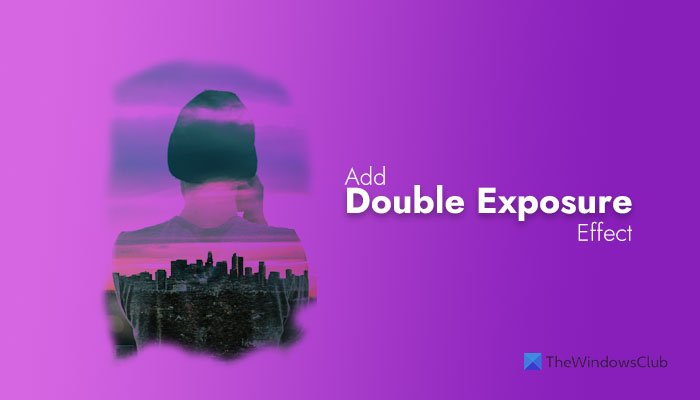
ما هو تأثير التعرض المزدوج؟
تأثير التعريض المزدوج هو تأثير صورة يتكون من صورتين مدمجتين لإنشاء صورة واحدة. بكلمات بسيطة ، يساعدك على إظهار صورتين في إطار واحد مع تعريض ضوئي عالي. يمكنك إنشاء واحد مع منظر طبيعي وعمودي ، وصورة وكائن ، وما إلى ذلك.
أضف تأثير التعرض المزدوج(Add Double Exposure Effect) للصور باستخدام هذه الأدوات المجانية عبر الإنترنت
فيما يلي بعض من أفضل الأدوات المجانية عبر الإنترنت لإضافة تأثير التعرض المزدوج لصورك:
- كاميرا PIPCamera
- الصور
- فوتو فونيا
- صورة
لمعرفة المزيد عن هذه الأدوات ، استمر في القراءة.
1] PIPCamera
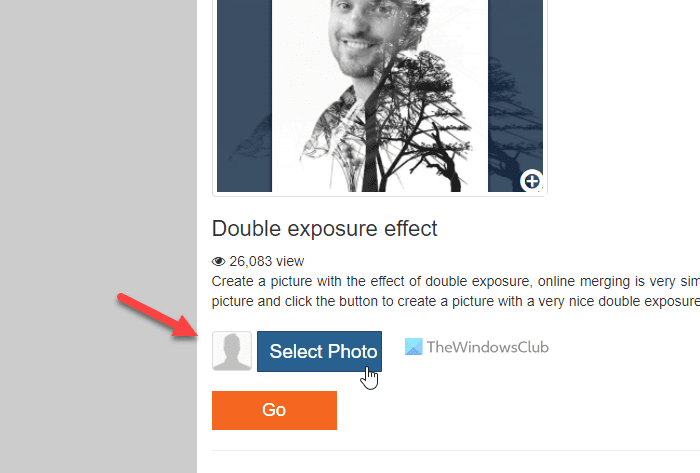
إنها واحدة من أفضل الأدوات التي يمكنك استخدامها لإضافة تأثير التعرض المزدوج لصورتك مجانًا. مثل معظم الأدوات ، لا تحتاج إلى معرفة الخبراء لبدء استخدام PIPCamera(PIPCamera) . طالما لديك الصورة المطلوبة على جهاز الكمبيوتر الخاص بك ، يمكنك إنشاء صورة جميلة مع تمكين التعرض المزدوج في غضون لحظات. للبدء ، توجه إلى الموقع الرسمي وانقر فوق الزر Select Photo .
ثم حدد الصورة من جهاز الكمبيوتر الخاص بك وقم بتحميلها. أخيرًا ، انقر فوق الزر Go . يمكنك العثور على الصورة النهائية على شاشتك. بعد ذلك ، يمكنك تنزيله على جهاز الكمبيوتر الخاص بك. تحقق من الموقع الرسمي على pipcamera.net .
2] PHOTOOxy
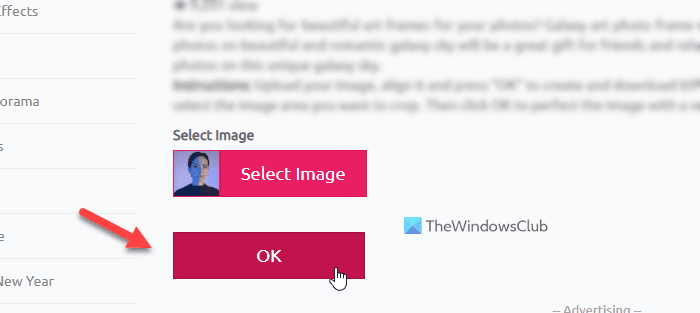
PHOTOOxy هي أداة أخرى تتيح لك إنشاء صورة تعرض مزدوجة في غضون لحظات. لديها كل الخيارات مثل PIPCamera . ومع ذلك ، فإن المشكلة الوحيدة هي أنه لا يمكنك اختيار صورتين أو صورة أفقية لتأثير النسيج. من الممكن تحديد صورة واحدة فقط ، وهي على الأرجح صورة.
لبدء استخدام هذه الأداة ، قم بزيارة الموقع الرسمي وانقر فوق الزر تحديد صورة (Select Image ) .
ثم اختر صورتك وقم بتحميلها من جهاز الكمبيوتر الخاص بك. بمجرد الانتهاء ، يمكنك النقر فوق الزر " موافق (OK ) " . بعد اكتمال العملية ، يمكنك النقر فوق الزر حفظ (Save ) . بدلاً من ذلك ، يمكنك نسخ الرابط ومشاركته مع أصدقائك. قم بزيارة الموقع الرسمي على photooxy.com .
3] فوتو فونيا
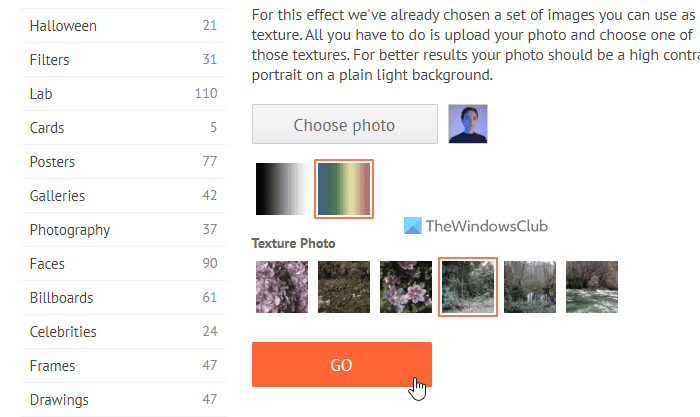
PhotoFunia هي أداة أخرى مفيدة تتيح لك تطبيق تأثير التعرض المزدوج على صورتك. أهم ما يميز هذه الأداة هو أنها تسمح لك بتحديد تدرج لوني لاستخدامه في صورتك. بشكل افتراضي ، يضيف تدرجًا لونيًا بالأبيض والأسود ، ولكن يمكنك تغييره إلى أي شيء تريده.
لاستخدام هذه الأداة لإضافة تأثير تعريض مزدوج ، تحتاج إلى زيارة الموقع الرسمي والنقر فوق الزر اختيار صورة (Choose photo ) . بدلاً من ذلك ، يمكنك النقر فوق زر الكاميرا (Camera ) لاستخدام كاميرا الويب الخاصة بك لالتقاط صورة.
بعد ذلك ، يمكنك اختيار تدرج اللون وصورة نسيج. بمجرد الانتهاء ، يمكنك النقر فوق الزر GO . يستغرق الأمر بضع ثوانٍ لإظهار النتيجة النهائية على شاشتك. بمجرد أن تصبح مرئية ، يمكنك تنزيل صورتك على جهاز الكمبيوتر الخاص بك. تحقق من الموقع الرسمي على photofunia.com .
4] Pho.to
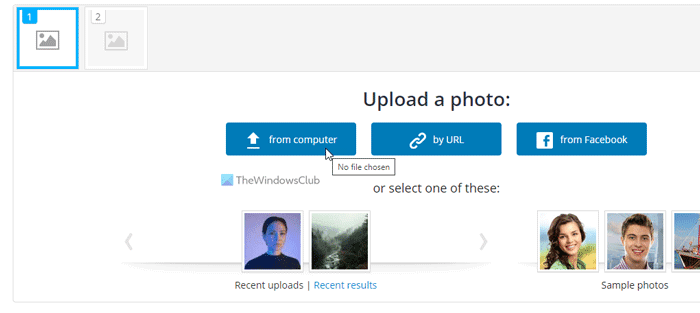
عندما تحتاج إلى مرونة أكثر من الأدوات الأخرى من حيث الميزات والخيارات ، يمكنك التحقق من Pho.to. تتيح لك هذه الأداة اختيار كلتا الصورتين حسب رغبتك. لا تتيح لك جميع الأدوات الأخرى تحديد صورة النسيج ، ولكن لدى Pho.to خيار القيام بذلك.
لاستخدام Pho.to لإضافة تأثير تعريض مزدوج ، تحتاج إلى فتح الموقع الرسمي وتحميل صورك. من الممكن اختيارهم من جهاز الكمبيوتر الخاص بك أو عن طريق URL أو من Facebook .
بمجرد الانتهاء ، يمكنك النقر فوق زر العملية (Process ) . بعد ذلك ، يعرض خيارًا لحفظ الصورة ومشاركتها. تحتاج إلى النقر فوق هذا الخيار وتنزيل الصورة على جهاز الكمبيوتر الخاص بك. تحقق من الموقع الرسمي على funny.pho.to .
كيف تفعل تأثير التعرض المزدوج؟
هناك العديد من الأدوات المتاحة في السوق لإضافة تأثير التعرض المزدوج لصورتك. أفضل أداة لمحرري الصور لتطبيق تأثير التعرض المزدوج هي Photoshop . ومع ذلك ، إذا لم تكن لديك خبرة كبيرة في هذه الأداة ، فيمكنك دائمًا استخدام الأداة عبر الإنترنت المذكورة أعلاه. فهي مجانية وسريعة وسهلة الاستخدام ولا تتطلب أي معرفة متخصصة.
هذا كل شئ! نأمل أن تساعد هذه الأدوات.
اقرأ:(Read:)
- كيفية إضافة تأثير المرآة إلى الصور في Windows(How to add Mirror Effect to Images in Windows)
- امنح صورك تأثيرات رائعة للصور في Windows.
Related posts
كيفية إضافة علامات مائية بسهولة إلى صورك عبر الإنترنت قبل تحميلها
Crello vs Canva comparison: أي أداة تصميم رسومات أفضل؟
Google Drawings Tutorial، Tips and Tricks
كيفية تثبيت وتوصيل واستخدام تطبيقات الطرف الثالث في Dropbox
أفضل 10 Web Apps التقدمي (PWA) التي يمكنك استخدامها الآن
كيفية توليد Text Images Online Free من Cost
Resize، Decorate، Add Borders، Frames and Watermarks الى متعدد الصور
كيفية إضافة Spoiler Tags إلى Text and Images على Discord
كيفية تثبيت Progressive Web Apps في Chrome على Windows 10
كيفية Add and Change Canvas background color في GIMP
Photo Collage maker Online Tools and Software
WildBit Image viewer، Slide show، Editor software لعشاق الصور
Add إلى زر المفضلات باللون الرمادي في Photos app
كيفية تثبيت Progressive Web Apps باستخدام Microsoft Edge على Android
كيفية تحديد Text أو إضافة Border إلى Text في GIMP
Fotor: صورة مجانية Editing App ل Windows 10
Online Tools مجانا لإنشاء Pie Charts and Bar Diagrams
Hornil StylePix هي صورة محمولة مجانية Editing software ل Windows 10
كيفية إضافة واستخدام مستعرض الويب Roku
Fix Discord Images لا تحميل على الكمبيوتر
